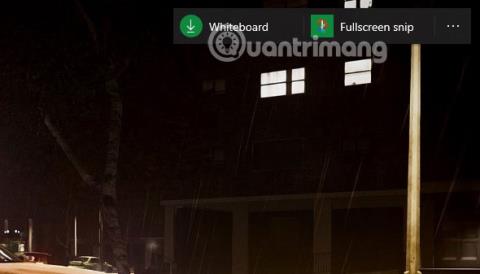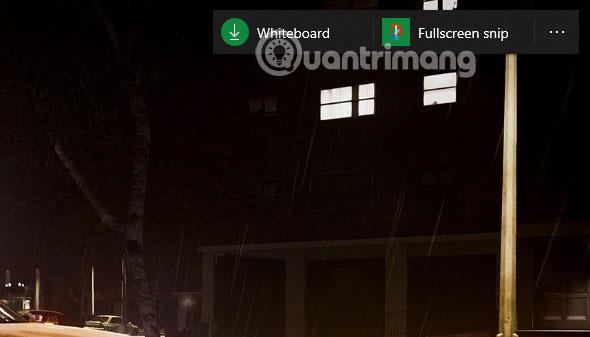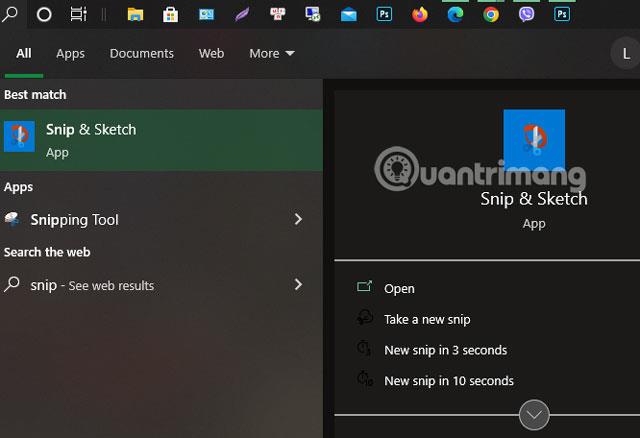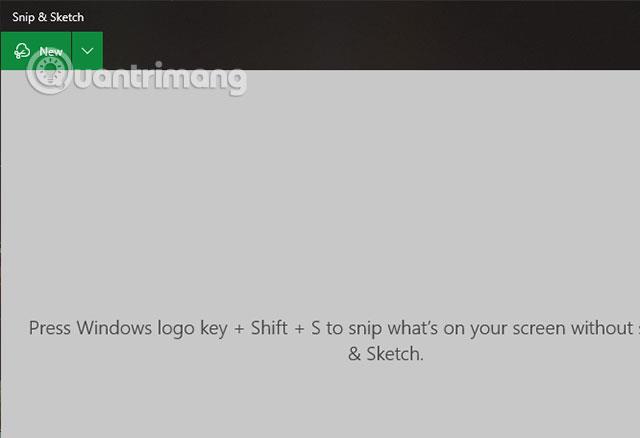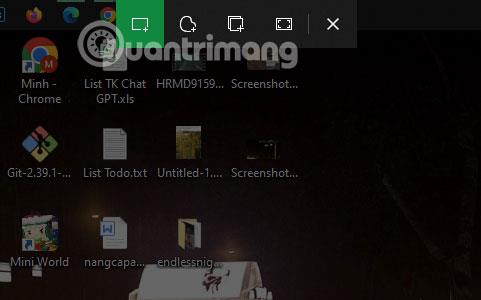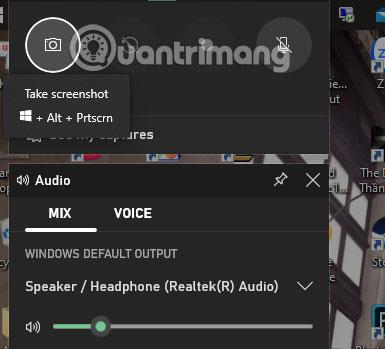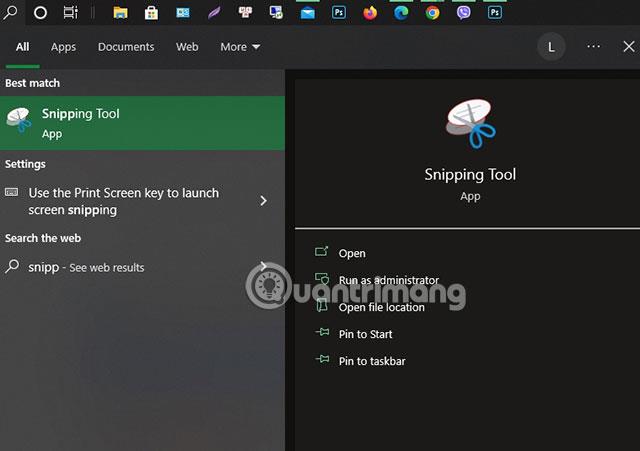Για να αποθηκεύσετε τη διαδικασία εργασίας σας ή απλώς να τραβήξετε ένα στιγμιότυπο οθόνης του σφάλματος του υπολογιστή σας και να το στείλετε στους φίλους σας για να περιγράψετε λεπτομερώς την αιτία του σφάλματος του υπολογιστή σας. Εξακολουθείτε να γνωρίζετε ότι μπορείτε να χρησιμοποιήσετε το τηλέφωνό σας για να τραβήξετε στιγμιότυπα οθόνης και να τα στείλετε σε φίλους και συγγενείς σας.
Ωστόσο, εάν το τηλέφωνό σας δεν βγάζει φωτογραφίες καλά και μερικές φορές δεν είναι καθαρές, θα πρέπει να ξέρετε πώς να τραβήξετε ένα στιγμιότυπο οθόνης της οθόνης του υπολογιστή σας. Δεν έχετε μόνο έναν αλλά πολλούς τρόπους για να τραβήξετε στιγμιότυπα οθόνης σε φορητούς υπολογιστές. Ακολουθούν μερικοί από τους απλούστερους τρόπους λήψης στιγμιότυπων οθόνης σε φορητούς υπολογιστές HP.
Τραβήξτε ένα στιγμιότυπο οθόνης ενός φορητού υπολογιστή HP χρησιμοποιώντας το πλήκτρο Windows + W
Εάν πρέπει να τραβήξετε ένα στιγμιότυπο οθόνης του φορητού υπολογιστή HP, τότε αυτή η συντόμευση είναι η καλύτερη για εσάς, καθώς αποθηκεύει ολόκληρη την οθόνη του φορητού υπολογιστή HP. Εάν θέλετε να αποθηκεύσετε μια επεξεργασμένη εικόνα, θα σας παρέχει και θα δείτε τα απαραίτητα εργαλεία επεξεργασίας αλλά μόνο σε βασικό επίπεδο.
Στη συνέχεια, μπορείτε να αποθηκεύσετε το στιγμιότυπο στον φάκελο που θέλετε. Όταν πατήσετε ταυτόχρονα το πλήκτρο Windows + W, θα δείτε ένα αναδυόμενο παράθυρο στο κάτω μέρος της οθόνης, όπως φαίνεται στην παρακάτω εικόνα.
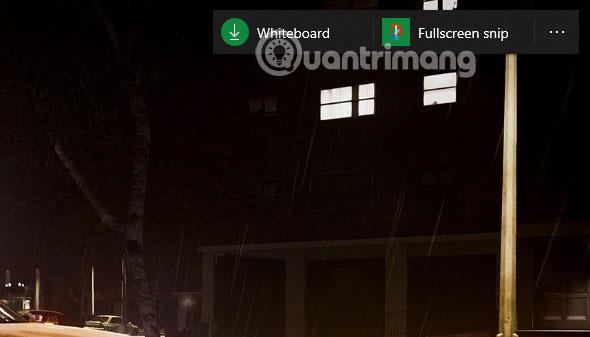
Για να τραβήξετε ένα στιγμιότυπο οθόνης, απλώς επιλέξτε Αποκοπή πλήρους οθόνης και το σύστημα θα καταγράψει το στιγμιότυπο οθόνης σας. Μπορείτε να κάνετε αλλαγές στον πίνακα επεξεργασίας στιγμιότυπου οθόνης. Μπορείτε να προσαρμόσετε τα στιγμιότυπα οθόνης σας με απλά αλλά βασικά εργαλεία.
Τραβήξτε ένα στιγμιότυπο οθόνης του υπολογιστή HP χρησιμοποιώντας το πλήκτρο Print Screen
Ο πιο απλός τρόπος και σχεδόν ο τρόπος λήψης φωτογραφιών σε όλες τις πλατφόρμες, από φορητούς υπολογιστές έως υπολογιστές. Μπορείτε να επιλέξετε το κουμπί Prt Sc για να τραβήξετε ένα στιγμιότυπο οθόνης, το οποίο θα είναι η εικόνα σας σε πλήρη οθόνη.
Το στιγμιότυπο οθόνης σας θα αποθηκευτεί στο φάκελο Γρήγορη πρόσβαση > Εικόνες > Στιγμιότυπα οθόνης και αντιγράψτε ή επεξεργαστείτε το στιγμιότυπο οθόνης που τραβήξατε με αυτόν τον τρόπο.

Τραβήξτε ένα στιγμιότυπο οθόνης ενός φορητού υπολογιστή HP χρησιμοποιώντας το Snip & Sketch
Χρησιμοποιήστε το εικονίδιο αναζήτησης κοντά στο Start και αναζητήστε τη λέξη-κλειδί Snip & Sketch. Θα δείτε το εικονίδιο Snip & Sketch να εμφανίζεται όπως φαίνεται παρακάτω, κάντε κλικ σε αυτό για να ενεργοποιήσετε το λογισμικό φωτογραφίας.
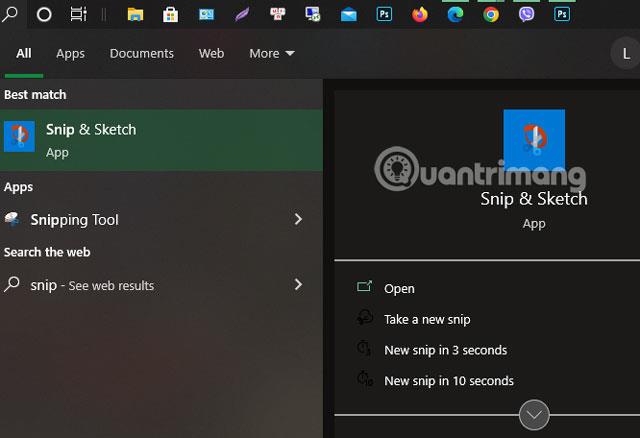
Εμφανίζεται το παράθυρο Snip & Sketch , επιλέξτε το εικονίδιο Νέο για να τραβήξετε ένα στιγμιότυπο οθόνης της οθόνης σας.
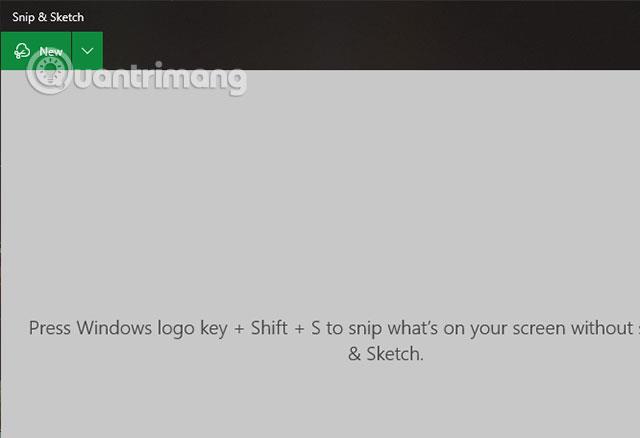
Τραβήξτε ένα στιγμιότυπο οθόνης ενός φορητού υπολογιστή HP χρησιμοποιώντας τη συντόμευση πληκτρολογίου Windows + Shift + S
Χρησιμοποιήστε τη συντόμευση φωτογραφίας παραπάνω και θα δείτε μερικά εργαλεία να εμφανίζονται όπως φαίνεται παρακάτω, η προεπιλογή θα είναι το εργαλείο περικοπής εικόνας στην οθόνη στο άκρο δεξιά. Μπορείτε να σύρετε το πλαίσιο για να τραβήξετε τη φωτογραφία που θέλετε.
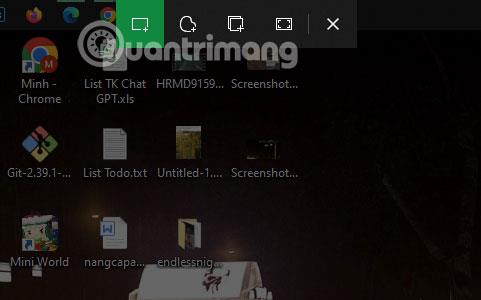
Αφού τραβήξετε ένα στιγμιότυπο οθόνης, κάντε κλικ στην ειδοποίηση που εμφανίζεται στην κάτω δεξιά γωνία για να τραβήξετε ένα στιγμιότυπο οθόνης. Η διεπαφή Snip & Sketch θα εμφανιστεί ξανά για να επεξεργαστείτε τη φωτογραφία εάν θέλετε, ή μπορείτε να την αποθηκεύσετε ή να επιλέξετε Αντιγραφή και επικόλληση στο πρόγραμμα περιήγησης ή σε πολλά άλλα παράθυρα λογισμικού.
Τραβήξτε ένα στιγμιότυπο οθόνης του υπολογιστή σας HP χρησιμοποιώντας Windows + G
Χρησιμοποιήστε το πλήκτρο Windows + G σε φορητό υπολογιστή HP με λειτουργικό σύστημα Windows 10. Όχι μόνο έχει την επιλογή λήψης φωτογραφίας σε πλήρη οθόνη, αλλά έχετε και πρόσθετες επιλογές, όπως η εγγραφή της οθόνης. Επιλέξτε μια συσκευή εγγραφής, δείτε την απόδοση της συσκευής, δείτε τον ήχο του συστήματος...
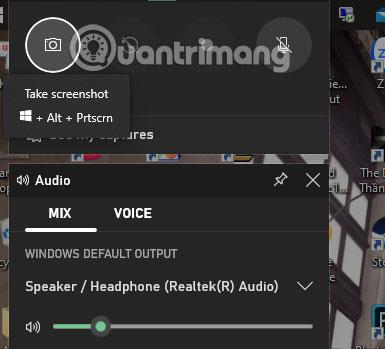
Το ωραίο με αυτήν τη μέθοδο στιγμιότυπου οθόνης είναι ότι αποθηκεύει το στιγμιότυπο οθόνης σας με το όνομα της εφαρμογής ή του ιστότοπου για τον οποίο τραβάτε ένα στιγμιότυπο οθόνης. Αυτό θα σας βοηθήσει να θυμάστε πού τραβήχτηκαν οι φωτογραφίες σας, ώστε να μπορείτε να τις οργανώσετε εύκολα.
Για να ανοίξετε τα πράγματα που έχετε τραβήξει, επιλέξτε μονάδα δίσκου C > επιλέξτε Χρήστες > όνομα Χρήστες > επιλέξτε Βίντεο > Λήψεις . Εδώ θα έχετε τραβήξει και ηχογραφήσει αρχεία φωτογραφιών και βίντεο.
Χρησιμοποιήστε το Snipping Tool
Τέλος, επιλέξτε το Snipping Tool επιλέγοντας το εικονίδιο αναζήτησης και, στη συνέχεια, αναζητήστε τη λέξη-κλειδί Snipping Tool. Επιλέξτε αυτό το εργαλείο και, στη συνέχεια, χρησιμοποιήστε τον πίνακα Snipping Tool που εμφανίζεται και επιλέξτε Νέο για να τραβήξετε ένα στιγμιότυπο οθόνης. Θα μπορείτε να τραβάτε στιγμιότυπα οθόνης ελεύθερα στον υπολογιστή σας.
Αυτό το εργαλείο συνοδεύεται από πολλές εκδόσεις του λειτουργικού συστήματος Windows και δεν απαιτεί εγκατάσταση από τον χρήστη.
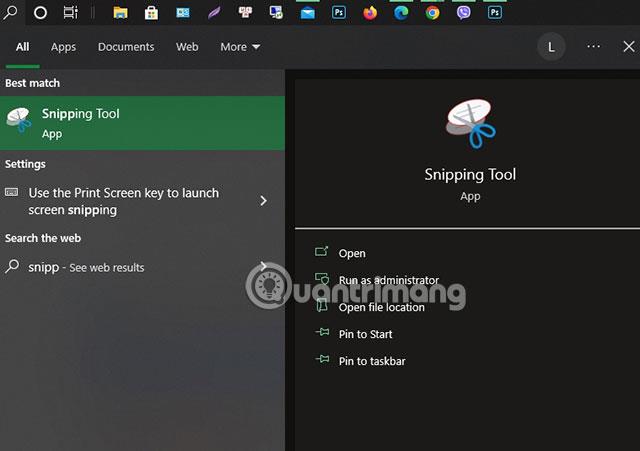
Αφού τραβήξετε ένα στιγμιότυπο οθόνης, το εργαλείο θα σας ζητήσει να αποθηκεύσετε το στιγμιότυπο οθόνης, απλώς αποθηκεύστε το όπου θέλετε.
Αυτοί είναι μερικοί τρόποι που μπορείτε να χρησιμοποιήσετε για να τραβήξετε στιγμιότυπα οθόνης σε φορητούς υπολογιστές HP. Μπορείτε επίσης να χρησιμοποιήσετε αυτές τις μεθόδους σε ορισμένα άλλα μοντέλα φορητών υπολογιστών όπως Dell, Asus, Acer... Δείτε επίσης πώς να τραβήξετε ένα στιγμιότυπο οθόνης ενός υπολογιστή με Windows 7 .